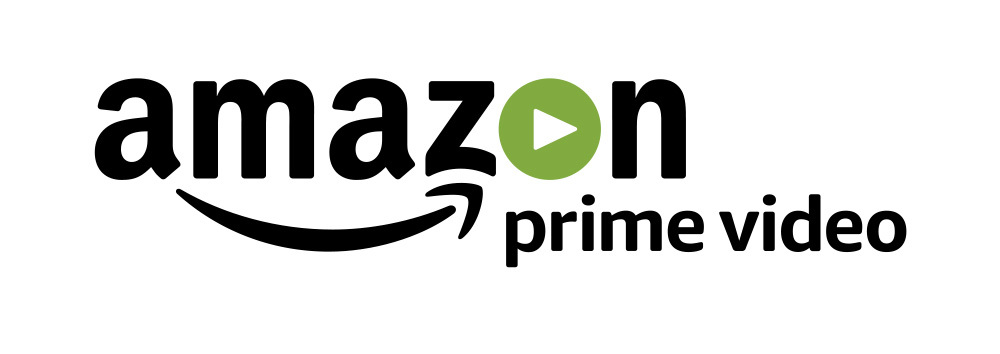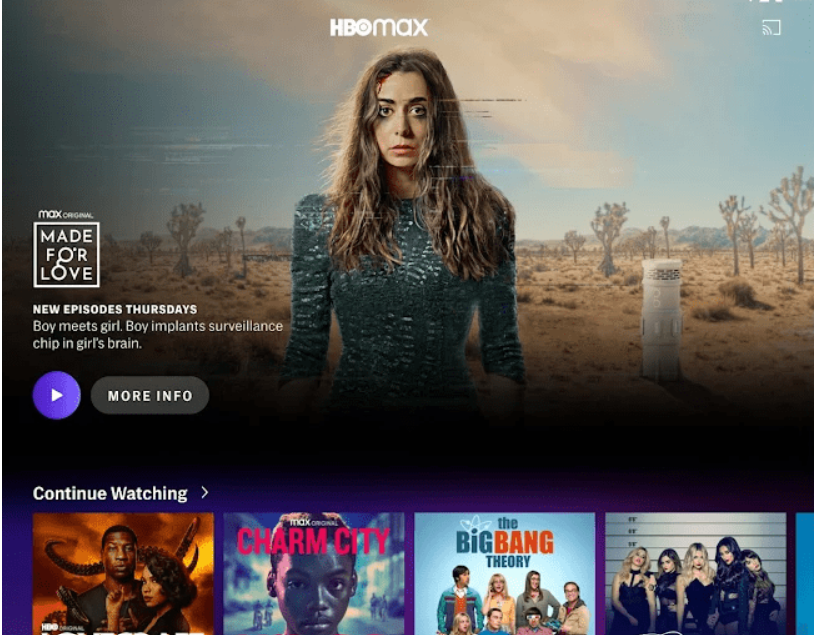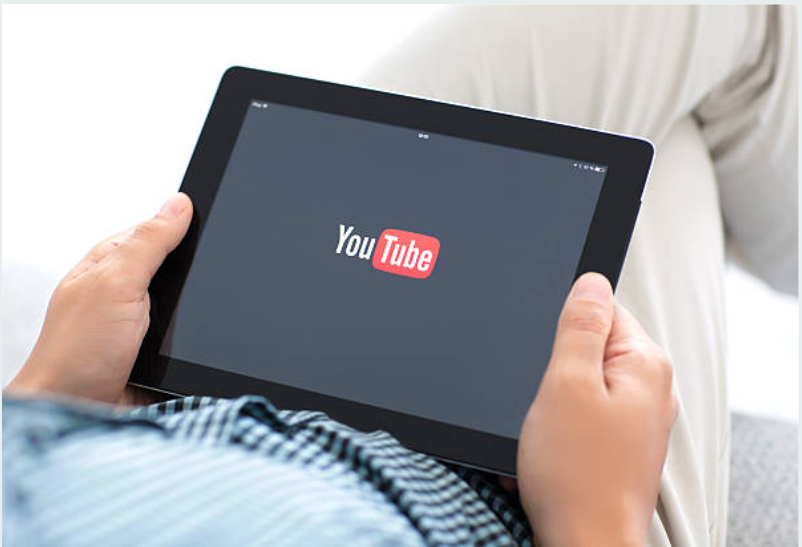Os proprietários do Chromecast que também são clientes do Comcast Xfinity agora podem assistir ao conteúdo da TV a cabo em suas TVs usando o aplicativo Chromecast.
Esse novo recurso foi anunciado pela Comcast e permite que os assinantes do Xfinity Stream usem seus dispositivos móveis como controles remotos para transmitir seus programas e filmes favoritos para a tela grande.
Com essa atualização, o Chromecast se tornou uma opção mais viável para assistir conteúdo de TV ao vivo e sob demanda. Para obter mais informações, confira a postagem do blog da Comcast abaixo.
Como transmitir o Chromecast Xfinity para a TV
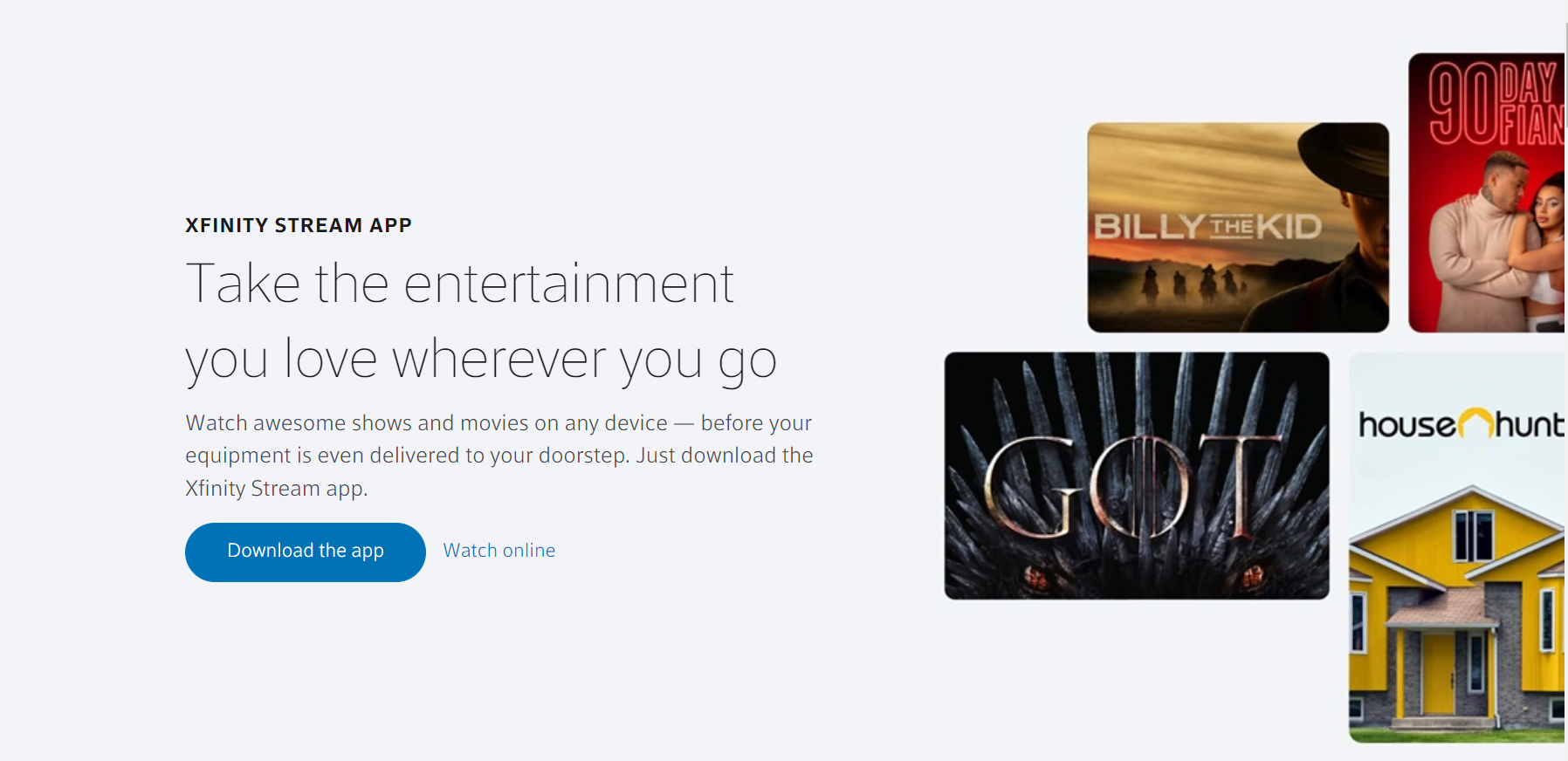
O Chromecast é um dispositivo que permite transmitir conteúdo de seus dispositivos para sua TV. Isso significa que você pode assistir seus programas, filmes e eventos esportivos favoritos na TV sem precisar usar o decodificador. Para o Chromecast Xfinity Stream to TV, siga estas etapas:
- Faça o download do Aplicativo Xfinity Stream no seu dispositivo.
- Conecte seu dispositivo à mesma rede Wi-Fi que seu dispositivo Chromecast.

- Abra o aplicativo Xfinity Stream e encontre o programa ou filme que deseja assistir.
- Toque no ícone Transmitir no canto superior direito da tela.
- Selecione seu dispositivo Chromecast na lista.
- O programa ou filme começará a ser reproduzido na sua TV.
Etapas de solução de problemas para o Chromecast Xfinity Stream to TV
Para solucionar problemas do Chromecast Xfinity Stream to TV. Se você estiver com problemas para fazer com que o aplicativo Xfinity Stream transmita para sua TV, siga estas etapas para tentar resolver o problema.
- Primeiro, verifique se o Chromecast e a TV estão ligados e conectados à mesma rede Wi-Fi.
- Em seguida, abra o aplicativo Xfinity Stream e tente transmitir novamente.
- Se ainda estiver com problemas, tente reiniciar o Chromecast ou redefini-lo para as configurações de fábrica.
- Você também pode tentar desinstalar e reinstalar o aplicativo Xfinity Stream.
Se nenhuma dessas etapas funcionar, entre em contato com o suporte ao cliente Xfinity para obter mais assistência.
As melhores dicas e truques do Chromecast Xfinity Stream
- Transmita do seu computador: Você pode usar o aplicativo Xfinity Stream para Chrome para transmitir programas e filmes do seu computador para sua TV. Basta baixar o aplicativo e fazer login com seu ID e senha do Xfinity. Em seguida, clique no ícone do Cast no canto superior direito do aplicativo e selecione seu dispositivo Chromecast.
- Transmitir do seu telefone ou tablet: Você também pode usar o aplicativo Xfinity Stream para iOS ou Android para transmitir programas e filmes do seu telefone ou tablet para sua TV. Basta baixar o aplicativo e fazer login com seu ID e senha do Xfinity. Em seguida, toque no ícone Transmitir no canto superior direito do aplicativo e selecione seu dispositivo Chromecast.
- Solucione problemas comuns: Se você estiver com problemas para transmitir, há algumas coisas que você pode tentar. Primeiro, verifique se o computador e o dispositivo Chromecast estão na mesma rede Wi-Fi. Em seguida, tente reiniciar o computador e o dispositivo Chromecast. Se isso não funcionar, tente reinstalar o aplicativo Xfinity Stream para Chrome.
- Otimize sua experiência de streaming: Há algumas coisas que você pode fazer para otimizar sua experiência de streaming no Chromecast. Primeiro, certifique-se de ter uma conexão Wi-Fi forte e estável. Se você estiver usando um roteador sem fio, tente colocá-lo mais próximo do dispositivo Chromecast. Você também pode tentar conectar seu computador diretamente ao modem com um cabo Ethernet. Por fim, se ainda estiver com problemas, tente redefinir seu dispositivo Chromecast.
Seguindo essas dicas, você poderá aproveitar ao máximo seu Chromecast Xfinity Stream e desfrutar de uma ótima experiência de streaming.
Para o Chromecast Xfinity Stream para sua TV, tudo o que é necessário
Para o Chromecast Xfinity Stream para sua TV, você precisará de:
- Um dispositivo Chromecast
- Uma TV com uma porta HDMI
- Uma forte conexão Wi-Fi
- O aplicativo Xfinity Stream (para iOS ou Android) ou o site Xfinity Stream
Quick Links
- Como Chromecast Twitch
- Como fazer reuniões de zoom do Chromecast para a TV
- Como usar o ChromeCast sem WiFi
Conclusão - Chromecast Xfinity Stream To TV 2024
A Comcast anunciou que seu aplicativo Xfinity Stream será habilitado para Chromecast, o que significa que os clientes poderão transmitir seu conteúdo favorito do aplicativo diretamente para suas televisões.
Esta é uma ótima notícia para os assinantes da Comcast que aguardavam ansiosamente uma maneira de assistir ao seu conteúdo ao vivo e sob demanda sem ter que usar um decodificador desajeitado.
O aplicativo já está disponível no Google Play Store e a App Store, então vá em frente e experimente. Vamos esperar aqui enquanto você faz o download.
O Chromecast Xfinity Stream to TV é uma ótima maneira de assistir seus programas e filmes favoritos. A Comcast tornou mais fácil para seus clientes transmitirem seu conteúdo favorito do telefone, tablet ou computador diretamente para a televisão.
Se você não é cliente da Comcast, existem outras maneiras de transmitir conteúdo para sua TV. Esperamos que este artigo tenha sido útil para mostrar a você como transmitir o chromecast xfinity para a tv.